CAD等分线段的点不显示怎么办?
返回CAD等分线段的点不显示怎么办?
我们在使用CAD进行绘图时,常常需要使用等分线段的功能,但我们在实际操作中会发现,CAD等分线段后并不会显示等分点,等分后的线段与原本的线段看起来没有变化,那么如何在CAD中显示等分线段的点呢?接下来和小编一起来看看吧!
1. 首先,打开中望CAD软件,画出一条任意长度的线段。
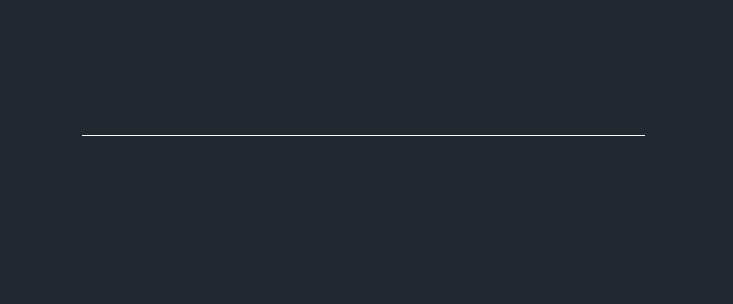
2. 在命令行输入【div】命令,然后选择要分割的对象,输入分割数【4】,回车确认。这时我们发现等分后的线段与原本的线段对比并没有明显的变化,如下图所示。
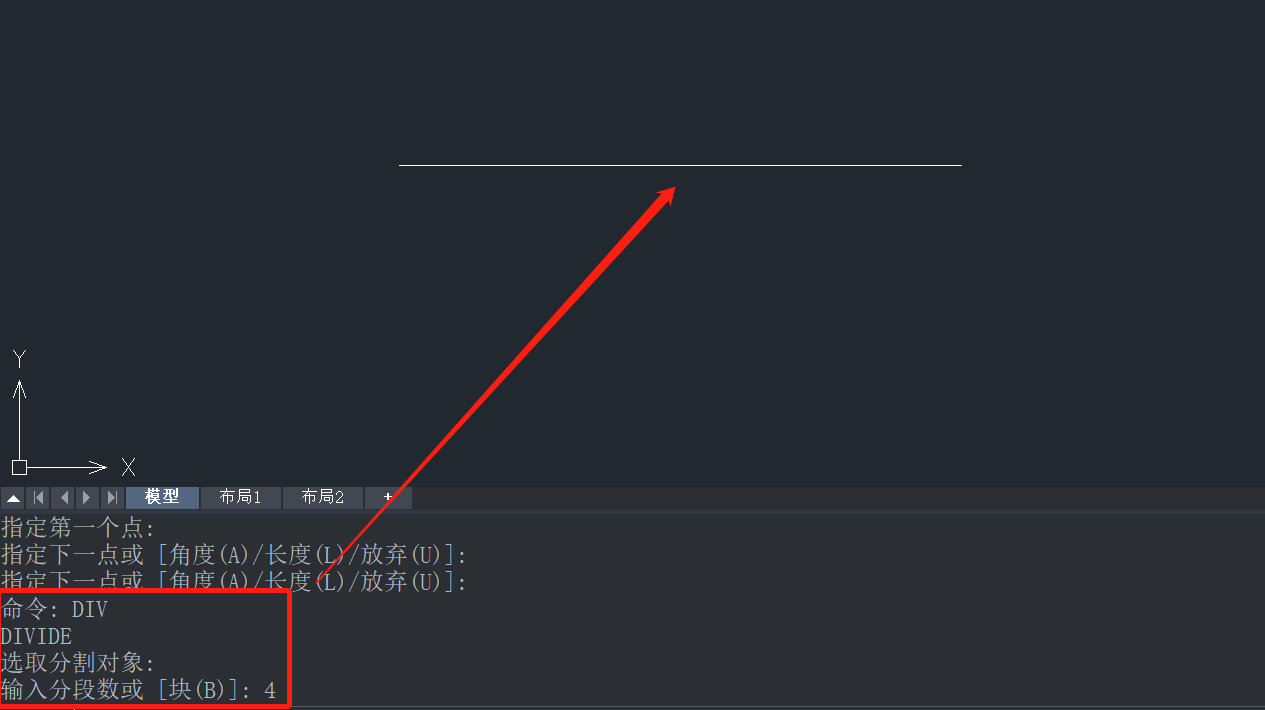
3. 其实在线段上是已经有等分点的,但由于等分点太小,所以与线段本身融为了一体,所以我们并没有在线段上看见明显的等分点,这时只要我们调整一下等分点的样式就可以看到等分点啦!
4. 在【格式】下拉菜单中选择【点样式】,如下图所示。
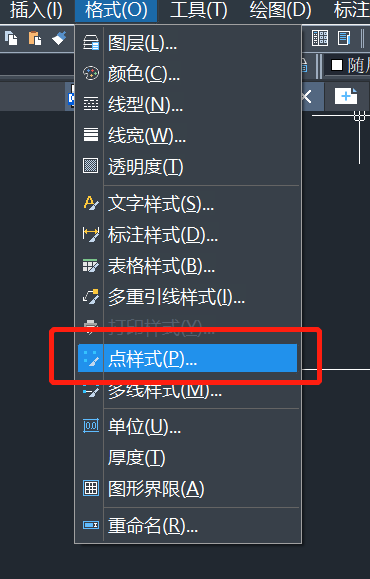
5. 在【点样式】对话框中,选择合适的点样式并设置点大小,点击【确认】按钮。
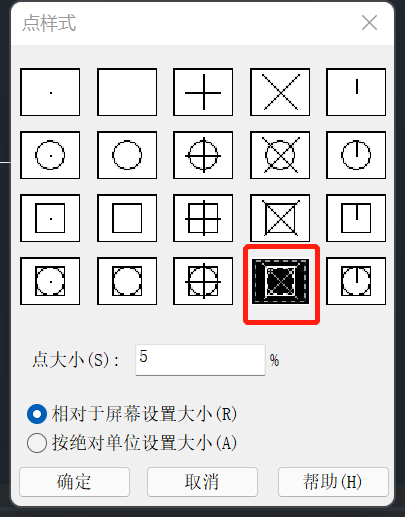
6. 设置完成后就可以清晰地看到线段的等分点啦。
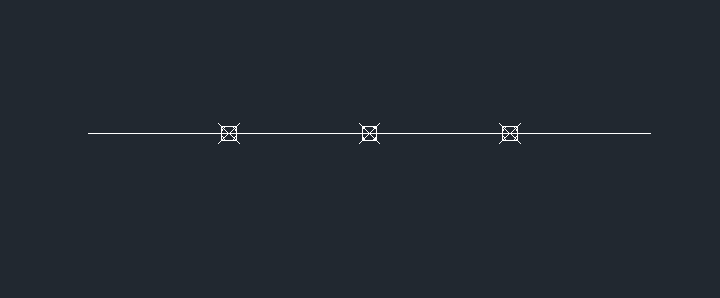
如果在CAD中等分线段的点不显示时,小伙伴们可以参考以上的方法来解决。更多CAD资讯敬请关注中望CAD官网,小编会持续更新推送,不要错过哦。
推荐阅读:CAD制图
推荐阅读:CAD下载



























